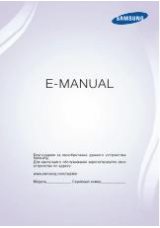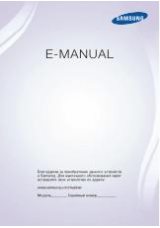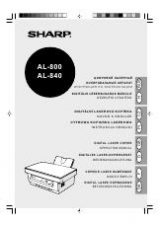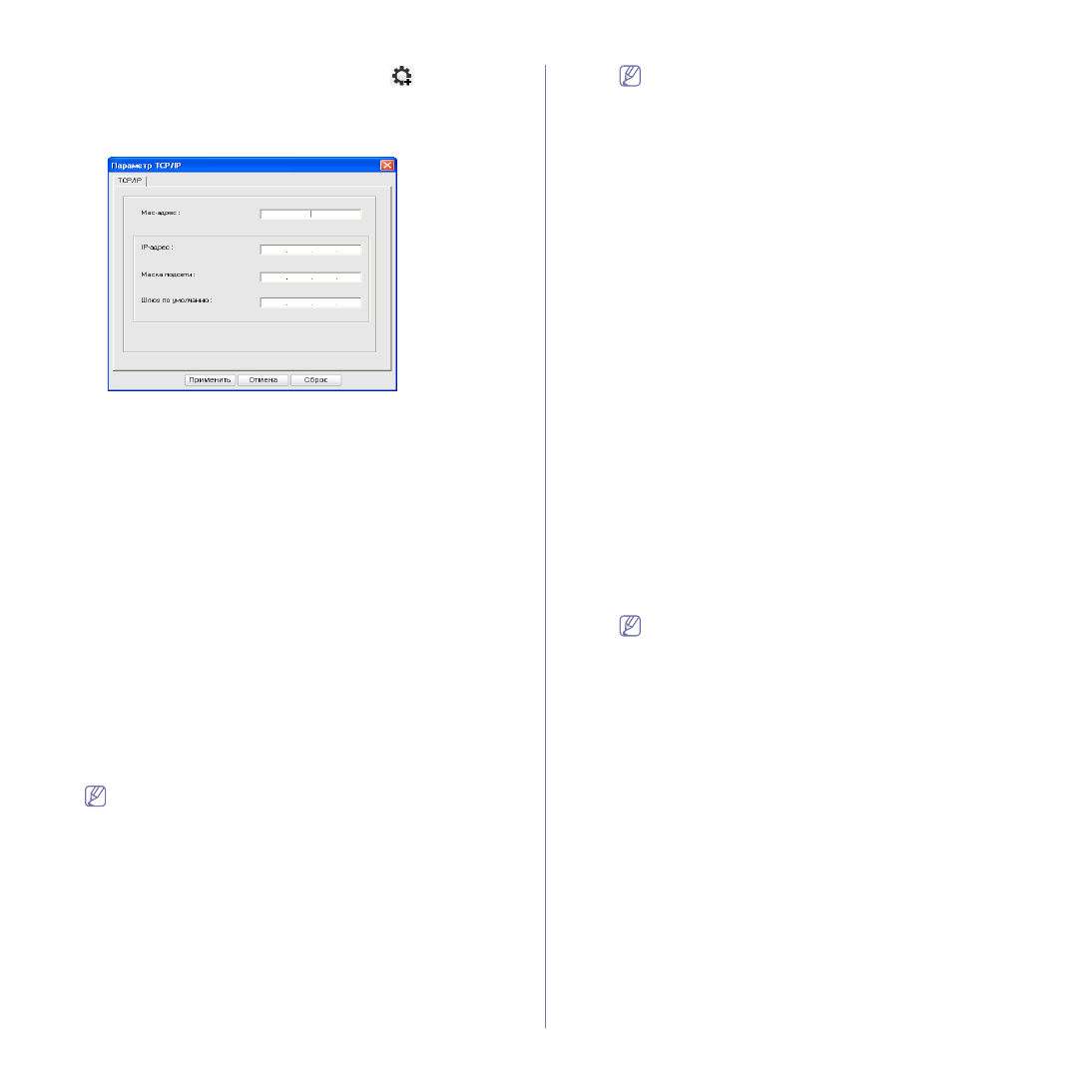
Настройка
сетевых
параметров
_ 43
4.
Щелкните
в
окне
программы
SetIP
по
значку
(
третий
слева
)
и
откройте
окно
настройки
TCP/IP.
5.
Введите
новые
сведения
об
устройстве
в
окне
настройки
,
как
показано
ниже
.
Если
принтер
используется
в
корпоративной
сети
,
эти
сведения
необходимо
получить
у
администратора
.
•
Mac-
адрес
:
найдите
MAC-
адрес
в
отчете
о
конфигурации
сети
и
введите
его
без
двоеточий
.
Например
,
00:15:99:29:51:A8
вводится
как
0015992951A8.
•
IP-
адрес
:
введите
новый
IP-
адрес
принтера
.
Например
,
если
IP-
адрес
компьютера
192.168.1.150,
введите
192.168.1.X (X —
это
число
между
1
и
254,
отличное
от
числа
в
адресе
компьютера
).
•
Маска
подсети
:
введите
маску
подсети
.
•
Шлюз
по
умолчанию
:
введите
шлюз
по
умолчанию
.
6.
Нажмите
кнопку
Применить
,
а
затем
кнопку
OK
.
Будет
автоматически
напечатан
отчет
о
сетевой
конфигурации
.
Проверьте
правильность
всех
настроек
.
7.
Нажмите
Выход
,
чтобы
закрыть
программу
SetIP.
8.
При
необходимости
перезапустите
брандмауэр
компьютера
.
Назначение
IP-
адреса
с
помощью
программы
SetIP
(Macintosh)
Перед
запуском
программы
SetIP
отключите
брандмауэр
компьютера
,
выполнив
указанные
ниже
действия
.
1.
Откройте
System Preferences
.
2.
Нажмите
кнопку
Security
.
3.
Выберите
меню
Firewall
.
4.
Отключите
брандмауэр
.
В
зависимости
от
модели
компьютера
описанные
ниже
инструкции
могут
меняться
.
1.
Подключите
устройство
к
сети
с
помощью
сетевого
кабеля
.
2.
Вставьте
установочный
компакт
-
диск
в
компьютер
,
откройте
окно
диска
и
выберите
MAC_Installer
>
MAC_Printer
>
SetIP
>
SetIPApplet.html
.
3.
Дважды
щелкните
по
этому
файлу
.
В
автоматически
открывшемся
окне
браузера
Safari
выберите
Trust
.
После
этого
откроется
страница
SetIPApplet.html
с
информацией
об
имени
и
IP-
адресе
принтера
.
4.
Выделите
строку
с
информацией
о
принтере
и
выберите
значок
Setup
(
второй
слева
в
строке
меню
приложения
).
Откроется
окно
настройки
TCP/IP.
Если
в
строке
с
информацией
принтер
отсутствует
,
щелкните
по
значку
Manual Setting (
третьему
слева
),
чтобы
открыть
окно
настройки
TCP/IP.
5.
Введите
новые
сведения
об
устройстве
в
окне
настройки
,
как
показано
ниже
.
Если
принтер
используется
в
корпоративной
сети
,
эти
сведения
необходимо
получить
у
администратора
.
•
Mac-
адрес
:
найдите
MAC-
адрес
в
отчете
о
конфигурации
сети
и
введите
его
без
двоеточий
.
Например
,
00:15:99:29:51:A8
вводится
как
0015992951A8.
•
IP-
адрес
:
введите
новый
IP-
адрес
принтера
.
Например
,
если
IP-
адрес
компьютера
192.168.1.150,
введите
192.168.1.X (X —
это
число
между
1
и
254,
отличное
от
числа
в
адресе
компьютера
).
•
Маска
подсети
:
введите
маску
подсети
.
•
Шлюз
по
умолчанию
:
введите
шлюз
по
умолчанию
.
6.
Нажмите
Apply
,
затем
OK
и
снова
OK
.
Принтер
автоматически
напечатает
отчет
о
конфигурации
.
Проверьте
правильность
всех
настроек
.
Выйдите
из
браузера
Safari
.
Теперь
можно
извлечь
установочный
компакт
-
диск
.
При
необходимости
перезапустите
брандмауэр
компьютера
.
Вы
успешно
назначили
IP-
адрес
,
маску
подсети
и
шлюз
.
Назначение
IP-
адреса
с
помощью
программы
SetIP
(Linux)
SetIP —
программа
,
которая
устанавливается
автоматически
во
время
установки
драйвера
принтера
.
1.
Напечатайте
отчет
о
сетевых
параметрах
устройства
.
В
отчете
содержится
MAC-
адрес
устройства
.
2.
Откройте
/
opt
/
Samsung
/
mfp
/
share
/
utils
/.
3.
Дважды
щелкните
по
файлу
SetIPApplet.html
.
4.
Щелкните
,
чтобы
открыть
окно
настройки
TCP/IP.
5.
Введите
MAC-
адрес
сетевой
карты
, IP-
адрес
,
маску
подсети
,
заданный
по
умолчанию
шлюз
и
нажмите
Apply
.
MAC-
адрес
вводится
без
двоеточия
(:).
6.
Устройство
выведет
на
печать
сведения
о
сетевом
подключении
.
Если
параметры
верны
,
подтвердите
их
.
7.
Закройте
программу
SetIP.
Настройка
сетевых
параметров
Вы
также
можете
настроить
сетевое
окружение
принтера
с
помощью
других
программ
,
например
SyncThru™ Web Admin Service
и
SyncThru™ Web Service
.
Восстановление
заводских
настроек
Это
может
потребоваться
,
если
используемое
устройство
включается
в
новую
сетевую
среду
.
Восстановление
заводских
настроек
с
помощью
панели
управления
1.
Нажмите
кнопку
Меню
на
панели
управления
.
2.
Нажимайте
клавиши
со
стрелками
влево
/
вправо
.
Когда
появится
пункт
Сеть
,
нажмите
кнопку
OK
.
3.
Нажимайте
клавиши
со
стрелками
влево
/
вправо
.
Когда
появится
надпись
Сброс
настр
.
,
нажмите
кнопку
OK
.
4.
Выключите
и
снова
включите
устройство
,
чтобы
изменения
вступили
в
силу
.